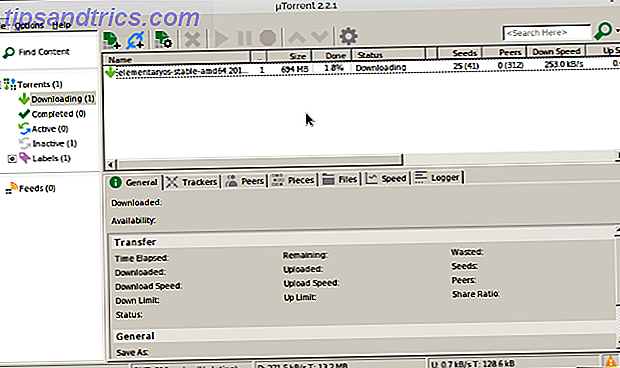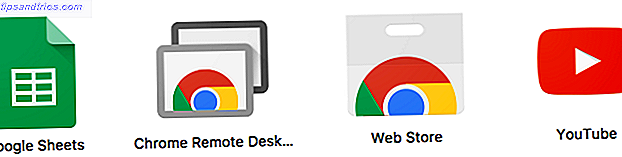La restauración del sistema es una función vital que protege su sistema de Windows. Si alguna vez dañó Windows y necesita retroceder en el tiempo, Restaurar sistema le permite deshacer los cambios y regresar a un estado anterior.
Probablemente sepa cómo crear un punto de restauración manualmente Cómo crear un punto de restauración del sistema Cómo crear un punto de restauración del sistema Restaurar sistema lo ayuda a deshacer su sistema Windows para deshacer los cambios negativos. A continuación se explica cómo crear un punto de restauración del sistema en cualquier momento. Lee mas . Pero, ¿qué pasa si modificas tu PC con regularidad y deseas más puntos de restauración? Quedar atrapado sin uno no es divertido, por lo que debe configurarlos para que se ejecuten según un cronograma.

Cómo crear puntos de restauración diaria del sistema en Windows
Si usa una versión Profesional de Windows, realice los siguientes pasos usando la Política de grupo:
- Busque gpedit.msc en el Menú de Inicio para abrir el Editor de Políticas de Grupo .
- Desplácese hasta Configuración del equipo> Plantillas administrativas> Componentes de Windows> Windows Defender Antivirus> Escanear .
- Haga doble clic en la entrada Crear un punto de restauración del sistema .
- Elija Activado y haga clic en Aceptar .
Para usuarios domésticos, siga estos pasos para realizar cambios en el Registro. Recuerde que editar el Registro puede ser peligroso si no tiene cuidado:
- Escriba regedit en el Menú de Inicio y abra el Editor del Registro .
- Navegue a la siguiente ubicación:
HKEYLOCAL_MACHINE\SOFTWARE\Policies\Microsoft\Windows Defender - Haga clic derecho en Windows Defender en la barra lateral izquierda y seleccione Nuevo> Clave . Nómbrelo Escanear .
- A continuación, haga clic con el botón derecho en el panel derecho de Escanear y elija Nuevo> Valor DWORD (32 bits) . Llámalo DisableRestorePoint .
- Este valor tendrá un valor de 0, que es lo que quiere. Cierre el Editor del registro y, después de reiniciar, estará todo listo.
Ahora cuando Windows Defender realiza su exploración diaria, primero creará un punto de restauración del sistema. Incluso si usa otro antivirus, Windows Defender aún puede escanear ocasionalmente. Abra la aplicación Windows Defender Security Center en su PC para activar esto. Si no desea utilizar este método, los usuarios más avanzados pueden usar el Programador de tareas 4 Tareas aburridas que puede automatizar con el Programador de tareas de Windows 4 Tareas aburridas que puede automatizar con el Programador de tareas de Windows Su tiempo es demasiado valioso como para desperdiciarlo tareas repetitivas. Permítanos mostrarle cómo automatizar y programar tareas. También tenemos algunos buenos ejemplos. Lee mas .
Tenga en cuenta que System Restore utiliza una buena cantidad de espacio, por lo que debe verificar cuánto espacio ha asignado. 12 Consejos para arreglar la restauración del sistema de Windows. 12 Consejos para arreglar la restauración del sistema de Windows ¿Tiene dificultades para crear un punto de restauración del sistema o volver al estado del sistema? Aquí hay doce consejos para ayudar a que su sistema de restauración de Windows vuelva a funcionar. Lea más para esta característica. Puede terminar creando demasiados puntos de restauración en poco tiempo, reduciendo su utilidad.
¿Te gusta tener puntos de restauración creados automáticamente, o estás bien con hacerlos manualmente? ¡Dinos en los comentarios!